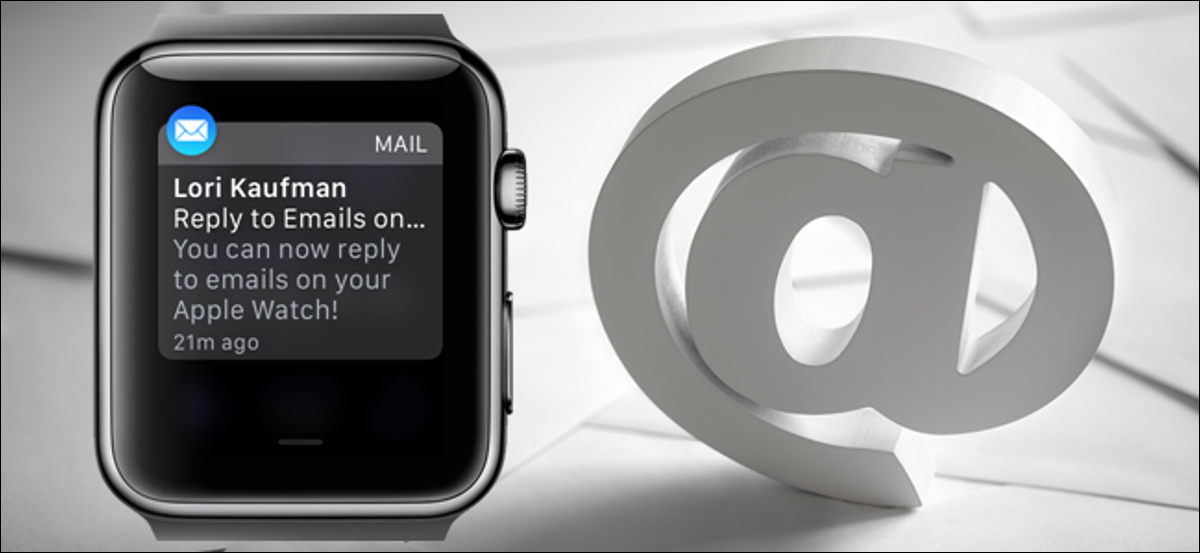
Jusqu'à watchOS 2, application “Courrier” solo podía mostrar notificaciones y mostrar correos electrónicos entrantes. Maintenant, vous pouvez répondre aux e-mails dans Mail en utilisant votre Apple Watch de la même manière que vous pouvez répondre aux SMS sur votre montre.
Il existe trois façons de répondre aux e-mails avec votre Apple Watch. Vous pouvez choisir parmi plusieurs réponses par défaut, dites votre réponse ou répondez avec un emoji.
Lorsque vous recevez une notification sur votre montre indiquant que vous avez reçu un e-mail (comme le montre l'image ci-dessus), touchez la notification pour ouvrir le message.
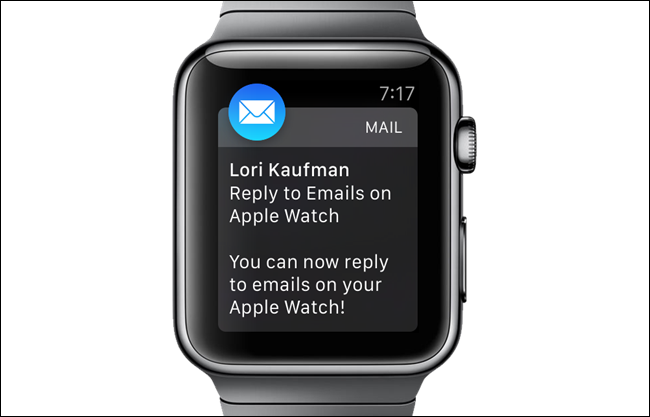
REMARQUE: Votre Apple Watch ne peut pas afficher le contenu complet si du texte enrichi et d'autres médias complexes ont été utilisés dans le message. Il n'affichera que du texte. Lisez l'e-mail sur votre téléphone pour voir le contenu complet.
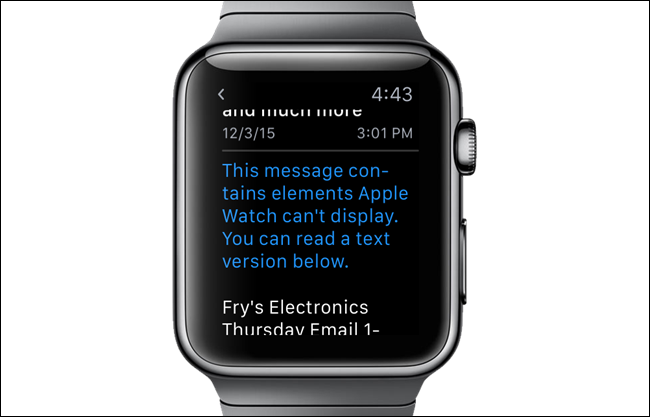
Si vous souhaitez répondre à l'e-mail après avoir ignoré la notification ou répondre à un autre e-mail, vous pouvez ouvrir l'application Mail sur votre montre. Pour le faire, poussez la couronne numérique jusqu'à ce que l'écran d'accueil apparaisse. Touchez l'icône “Courrier”.

Les e-mails apparaîtront dans votre boîte de réception. Appuyez sur l'e-mail auquel vous souhaitez répondre.
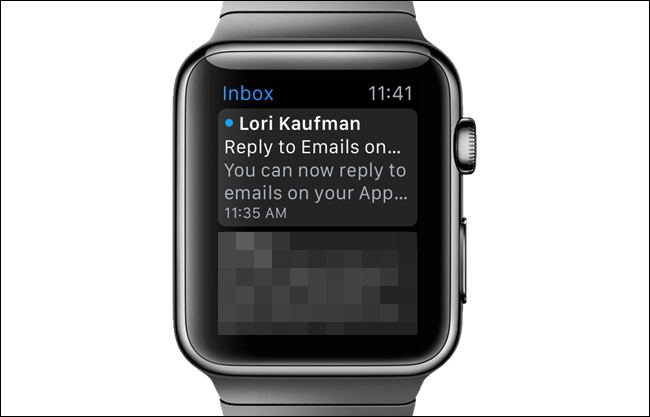
Touchez le bouton “Répondeur” en la parte inferior del correo electrónico.
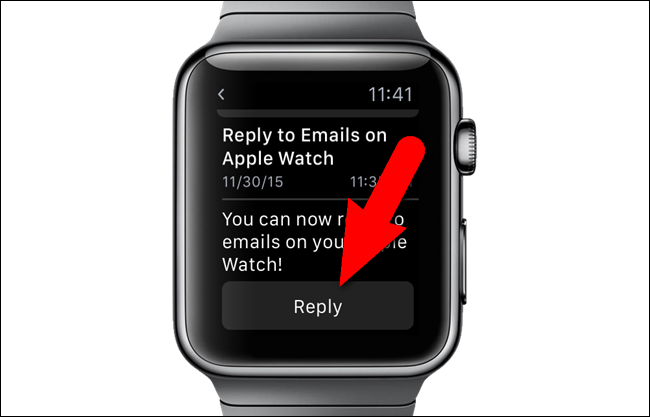
Vous pouvez également forcer à toucher l'écran de l'Apple Watch lors de l'affichage d'un e-mail pour accéder aux actions que vous pouvez effectuer sur le message que vous consultez actuellement..

Una vez que haya tocado “Répondeur”, une liste de réponses par défaut apparaîtra, Quoi “Déjeme comunicarme con usted”, “Puedo llamarlo más tarde” et “C'est compris, merci”. Faites défiler la liste pour voir s'il y a une réponse appropriée pour l'e-mail actuel. Si c'est ainsi, appuyez dessus pour l'insérer dans votre message.
Si vous ne trouvez pas de réponse que vous souhaitez utiliser, peux-tu dire ta réponse. Pour le faire, appuyez sur le bouton du microphone.
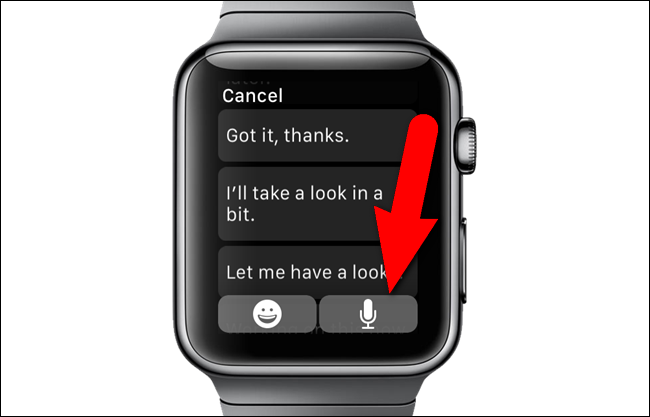
Dites votre réponse à l'horloge. Écrivez ce qu'il dit à l'écran, y compris les signes de ponctuation, Quoi “Parole”, “Parole”, “coma” O “point”. Toucher “Intelligent” cuando haya terminado de decir su respuesta.
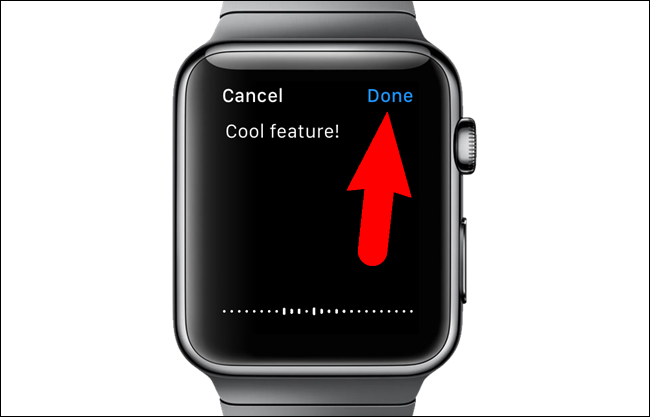
Le message que vous avez prononcé s'affiche dans votre réponse. Toucher “Envoyer” para enviar su respuesta.
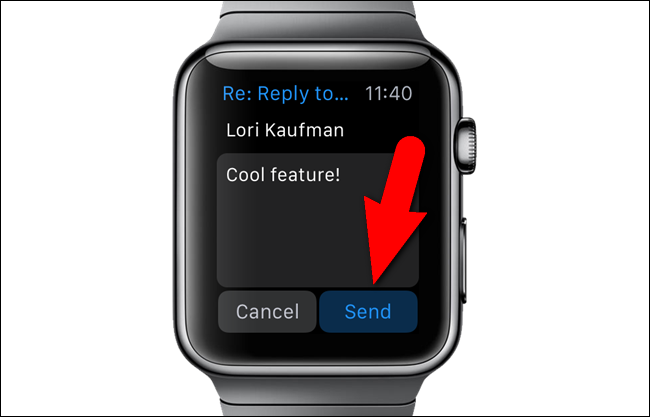
En haut de l'écran, un message apparaît “Enviando …” con una barra de progreso. Une fois votre message envoyé, appuyez sur la couronne numérique pour revenir à l'écran d'accueil et à nouveau pour revenir au cadran de la montre.
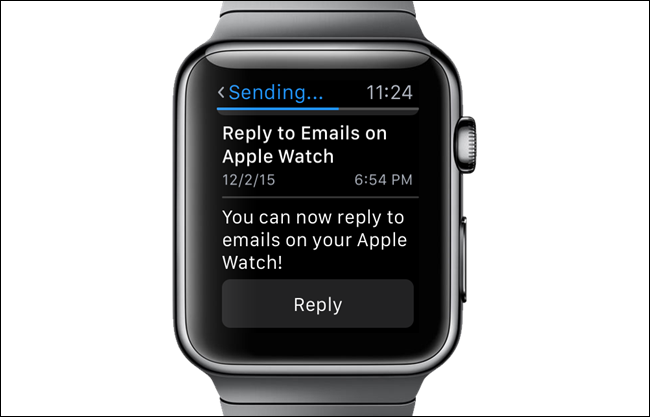
Vous pouvez également choisir d'envoyer un emoji en réponse à un e-mail. Una vez que haya abierto el correo electrónico al que desea responder en su reloj y haya presionado el botón “Répondeur”, appuyez sur le bouton emoji en bas de l'écran.
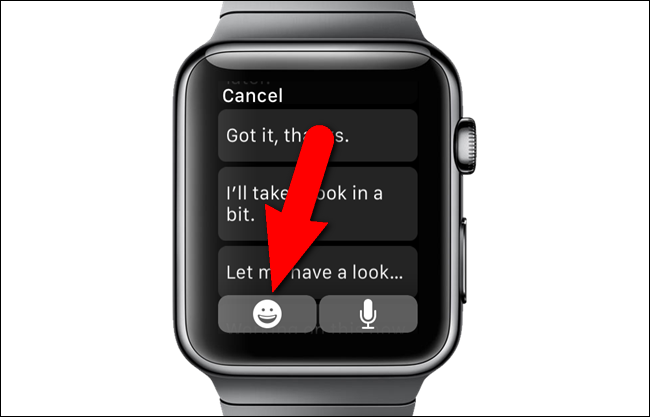
Les émojis sont affichés dans différentes catégories, Quoi “Usados con frecuencia”, “Personnes”, “Exercer” et “Objetos y símbolos”.
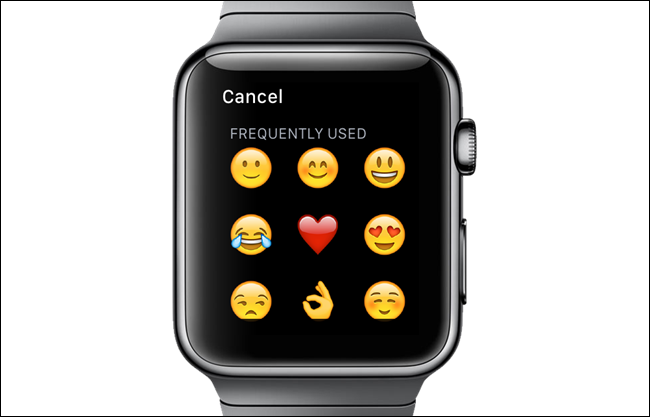
Faites glisser ou tournez la couronne numérique pour faire défiler les emojis. Lorsque vous en trouvez un que vous souhaitez utiliser, touche ça. Par exemple, nous répondrons avec un emoji pouce levé.
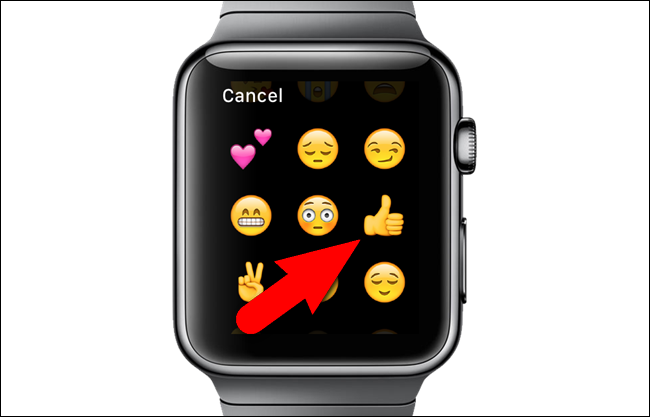
L'emoji que vous avez sélectionné s'affiche dans votre réponse. Toucher “Envoyer”.
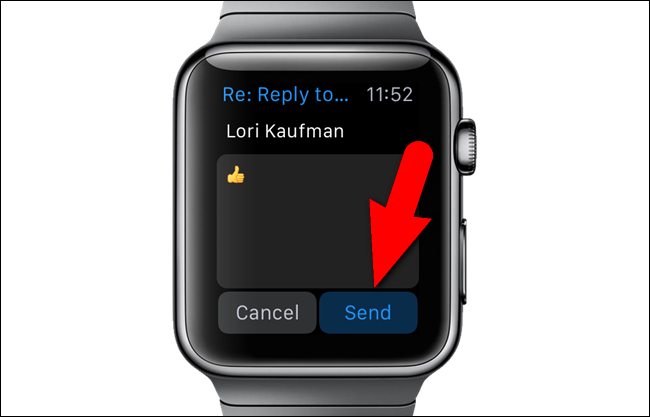
REMARQUE: Si votre Apple Watch est connectée à un point d'accès Wi-Fi, dispose d'une connectivité Internet suffisante pour envoyer des réponses aux e-mails existants, même si la montre n'est pas actuellement connectée à votre téléphone. Cependant, votre montre doit être connectée à votre téléphone via Bluetooth afin de recevoir de nouveaux e-mails.
setTimeout(fonction(){
!fonction(F,b,e,v,m,t,s)
{si(f.fbq)revenir;n=f.fbq=fonction(){n.callMethod?
n.callMethod.apply(m,arguments):n.queue.push(arguments)};
si(!f._fbq)f._fbq=n;n.push=n;n.chargé=!0;n.version=’2.0′;
n.queue=[];t=b.createElement(e);t.async=!0;
t.src=v;s=b.getElementsByTagName(e)[0];
s.parentNode.insertAvant(t,s) } (window, document,'scénario',
'https://connect.facebook.net/en_US/fbevents.js’);
fbq('init', « 335401813750447 »);
fbq('Piste', « Page View »);
},3000);






